
とあるゲームプランナーのテキストの管理とツールのお話
ツイッターでゲームシナリオの納品形式(拡張子)についてのツイートを見かけたので、それぞれにメリット、デメリットがあるので書き手側とチェックする側との視点でまとめてみた、というのが今回のnoteです。
ゲームプランナーやシナリオに携わるかた向けの内容となっています。
ついでに便利ツールも紹介します。
![]()
・書き手は何している人?
ゲームプランナーで、仕様書やリストを作る以外にシナリオ書いたり管理したりする仕事もしている人です。コンシューマもソシャゲもやりました。
![]()
・テキスト納品(.txt)のメリット
▼書き手側
・書きやすい
・容量がわかりやすい
・データ容量が軽いので、扱いやすい
・最終的に.txtになっていればいいので、自分で使いやすい作業ツールを選ぶことができる
▼チェックする側
・容量がわかりやすい
・TortoiseSVNでの管理が容易
・テキスト比較ツール(DFやWinMergeなど)で差分比較できる ※参考画像1、2
・テキストエディタが入っていれば、どのPCでも見ることができる
■参考画像1(DFでのテキストファイル比較)
※以下の画像が見づらい場合は、右クリック>画像だけを表示>拡大、で確認できます

・同一のセリフで一部の発言者名を変更したファイルと比較しています。
・DfはファイルをD&Dするだけで比較できます
・変更箇所に色がつき、一目でわかるようになっています
■参考画像2(WinMergeでのテキストファイル比較)
※以下の画像が見づらい場合は、右クリック>画像だけを表示>拡大、で確認できます
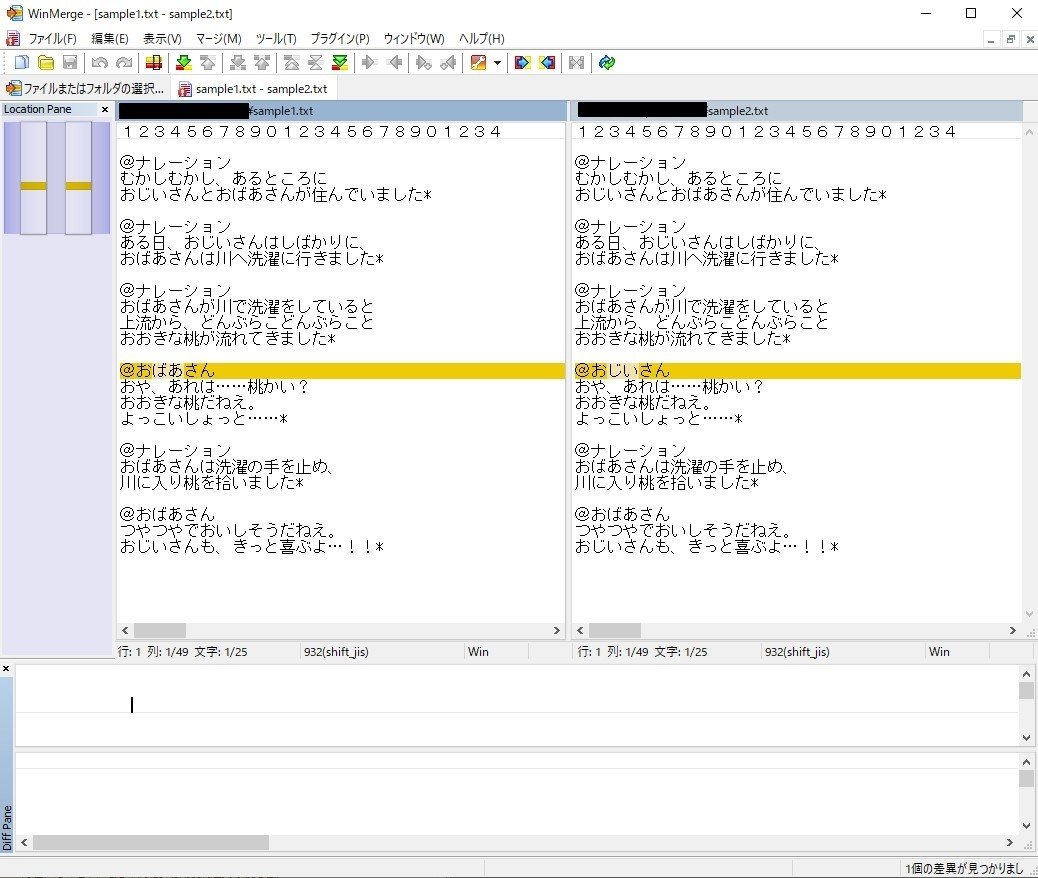
・同一のセリフで一部の発言者名を変更したファイルと比較しています
・変更箇所に色がつき、一目でわかるようになっています
![]()
・ツールの紹介
テキストファイルの比較ができるツールを使用することにより、変更点が一目でわかり、管理がしやすくなります。
個人的に使用しているツールが上記にも書いたDF、WinMergeとTortoiseSVNの差分機能です。管理自体はTortoiseSVNですることが多いです。
テキストファイルで、どこが修正されたかわからないと言う方は、3つのうちのどれかを使用することをオススメします。
![]()
・テキスト納品(.txt)のデメリット
▼書き手側
・特になし
▼チェックする側
・セリフの直修正ではなく『こうして欲しい』といった要望や修正依頼を書く場合、.txtにそのまま書くとごちゃごちゃになってしまう
![]()
・エクセル納品のメリット
ここでは書き手側、チェックする側、番外としてスクリプトを打つ側の3つの視点で記載しています。
▼書き手側
実際にエクセルでシナリオ書いたりしたこともありますが、特に思いつきませんでした。
▼チェックする側
・エクセル関数が使える // 追記:20/10/21/21:50
・セリフひとつに対してコメントを書きやすい
・列や行などの追加で、いろいろとカスタマイズできる(修正セリフの列作ったり、コメント列を増やしたり)
・文字色を変更、強調文字などが使用できるのでどこが修正された、したか一目でわかりやすい ※参考画像3
■参考画像3
・提出したシナリオ → チェックされたシナリオ → 修正したシナリオという流れで書いています
※以下の画像が見づらい場合は、右クリック>画像だけを表示>拡大、で確認できます
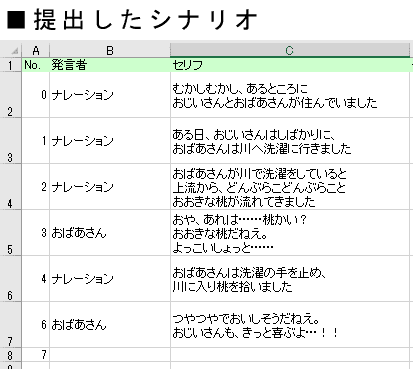


▼番外:スクリプトを打つ側
・そのままスクリプト化できる ※スクリプト仕様次第
![]()
・エクセル納品のデメリット
▼書き手側
・書きにくい
・エクセルが必要になる
・時々ファイル破損が発生
・テキストと比べてデータが重い
・画面に複数表示しづらい
・PCの環境次第では、描画されないこともある
▼チェックする側
・双方が修正箇所を必ず色を変える、別で列を作ってセリフやコメントを入れるなどルールが明確化されていないと、修正前後のデータ比較が難しい
・コメントもなく文字色も変更されず、ひっそりと修正された場合、どこを変えたか一目でわからない(修正前後のデータを.csv化してファイル比較するという手もありますが)
・文字色変更が手間
・テキスト比較ツールが使用できない(.csv化が必要)
ちなみに参考画像3のチェックを受けて修正したシナリオのNo.1、No.4のセリフの一行目の読点を意図的に削除し、修正した旨を記述しませんでしたが、お気づきになりましたでしょうか。
No.4は元々赤色になっていたため気づいた方もいるかもしれませんが、色のついていないNo.1の修正は目視チェックで見落とす可能性が高いです。
![]()
・かつて実際に担当したプロジェクトでのシナリオテキストの拡張子の変遷
ひとつのシナリオのプロット作成からシナリオ完成までの間に、.txt、.doc、.xlsと3つの形式で作業していました。※書き手側で参加
1:プロットを作成:.txtで提出 → .docで返ってくる
2:プロットを修正:.docで提出(1で返ってきたものを使用)
3:シナリオを作成:.txtで提出 → .xlsで返ってくる
4:シナリオを修正:.xlsで提出(3で返ってきたものを使用)
.docで返ってくる場合は、ワードのコメント機能を使用してチェック内容が記載されていました。
.xlsで返ってくる場合は、参考画像3のような形になっていました。
会社さんやチェック体制によっては、シナリオを.txtで提出したけどpdfで返ってきたというのもあります。
チェックする側が紙に印刷して、修正内容を直接書き込み、pdf化して送付という流れです。
![]()
・送られてきたデータが文字化けしていた時の対処方法
送られてきたzipファイルを解凍すると、テキストファイルが文字化けしていることがあります。これは送信相手がmacで、受信側がwindowsの場合に発生することがあります。圧縮時の文字コードの問題らしいです。
詳しい解決法は以下のURLをご覧ください。
もしくは「mac windows 解凍 文字 化け」あたりで検索してください。
自分はCubeICEというツールを使用しています。
![]()
・まとめ
会社さんや担当者によって管理方法や使用ツールが異なりますので、本noteは、一番使いやすいツールを見つけるキッカケになったり、効率的な管理方法を見つけるキッカケになるといいなと思っています。
また、テキスト比較以外で差分がみやすい、TortoiseSVN以外で管理しやすいツールや手法があれば教えてください!! 楽な管理方法は常に募集中です!!
応援されると生きる気力がわいてきます! もう少しがんばります!!
